随着
电脑和互联网的全面普及,如今许多的朋友早已在使用IPV6协议,但是在使用的时候
Win7提示IPV6无网络访问权限怎么解决呢?而今天,电脑小E就分享一下Win7系统IPV6无网络访问权限详细解决方法,感兴趣的朋友就跟着我们一起来了解一下吧。
Win7提示IPV6无网络访问权限详细解决方法如下:方法一:1、电脑在出现IPV6无网络访问权限,可以先尝试一下修复网络的连接,如图:
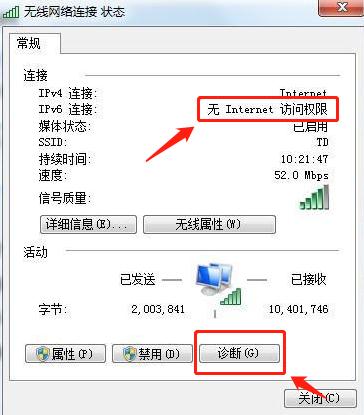
2、鼠标点击“诊断”,随后就会出现网络连接的问题,如图:

注:如果以上的方法不能解决问题,那我们接着进行以下操作的(方法二)。
方法二:1、出现诊断解决不了问题时,我们可以先将网络连接“禁用”再“启用”,如图:

2、我们还可以按下键盘快捷键“Win+R”,打开运行窗口输入“cmd”回车确定,输入“gpedit.msc”,调出“本地组策略”,如图:
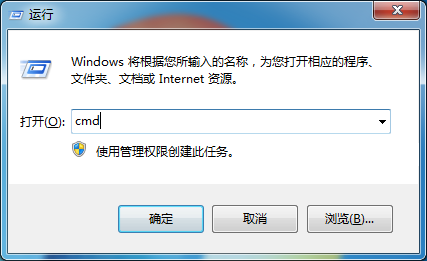
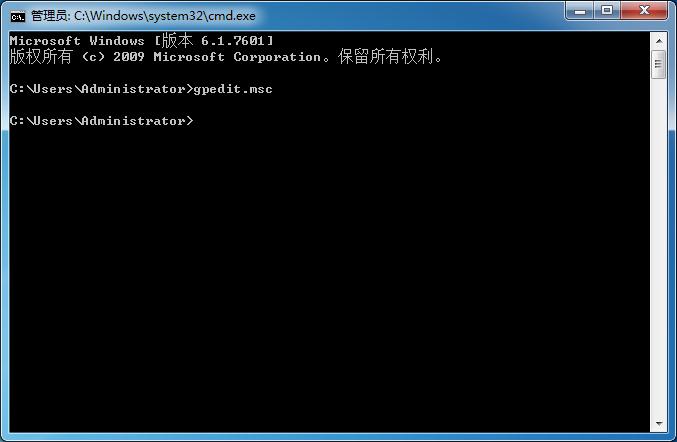
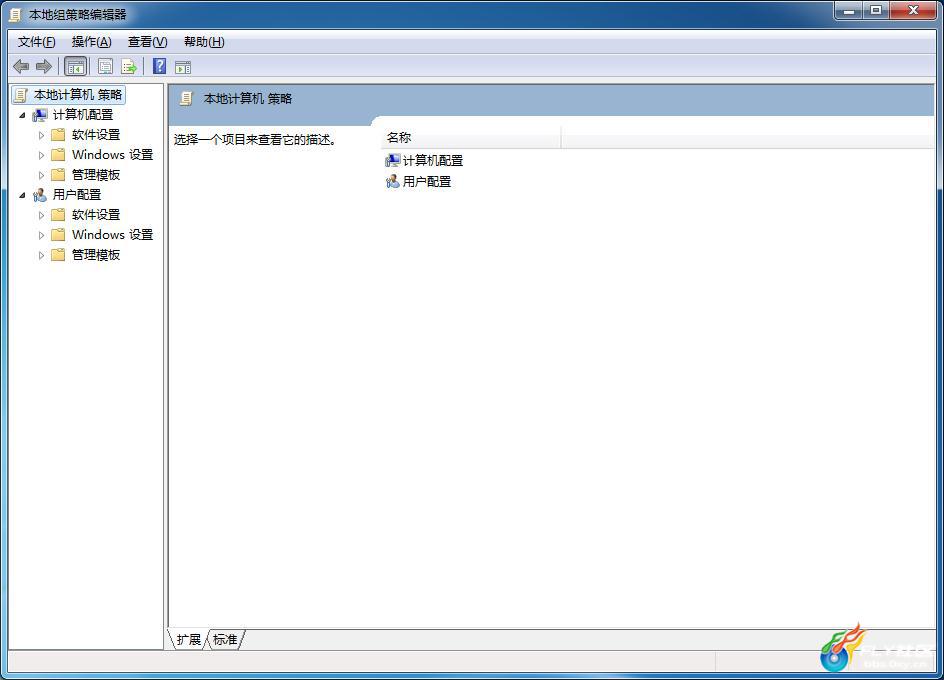
3、调出“本地组策略”以后,在按照以下的先后顺序进行展开,如下:“计算机配置—管理模板—
系统—Internet通信管理”。鼠标点击“Internet通信设置”,在目录中寻找到“关闭Windows网络连接状态指示器活动测试”并双击,如图:
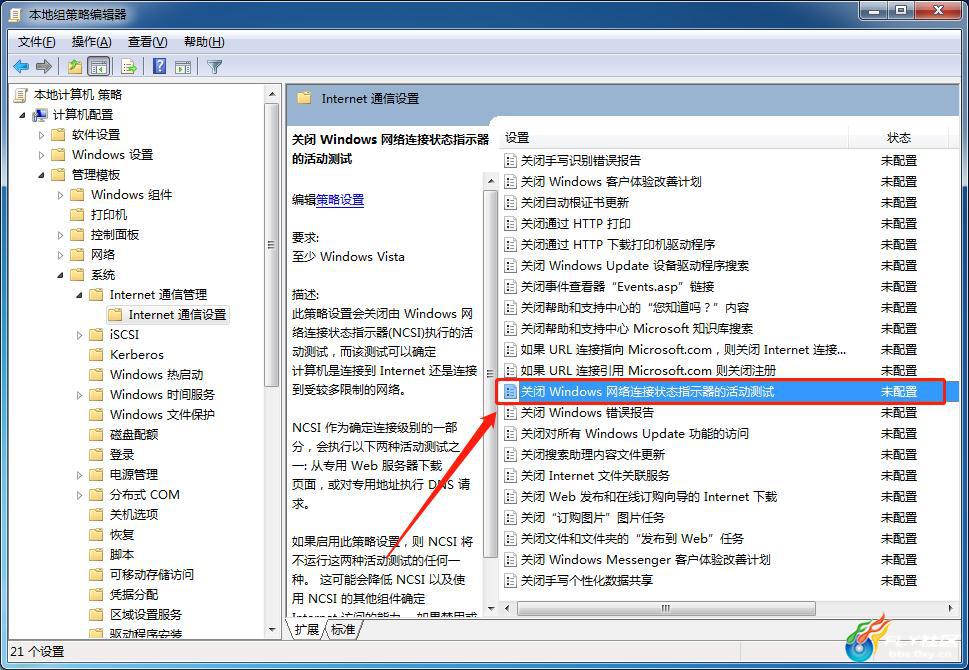
4、在新的对话框中点击勾选“已启用”,在点击“确定”完成以上操作就可以了,如图:
